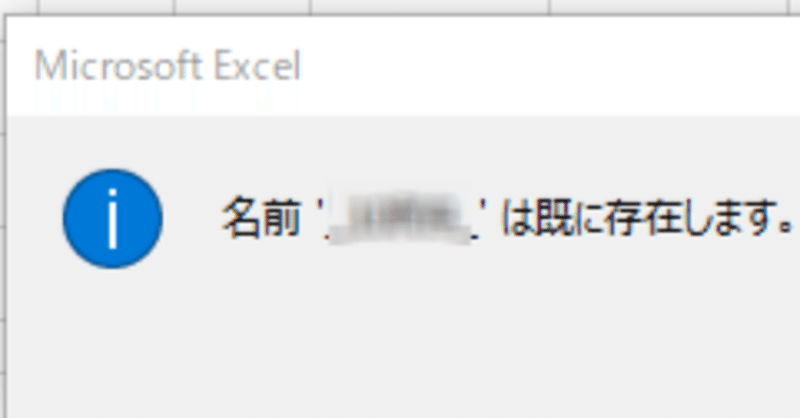
【完全解決】Excelシートコピーの「名前'○○'は既に存在します」を解決する方法
この記事で解決できること
・Excelで「名前'○○'は既に存在します」「既にある名前’○○’が含まれています」が出てきたときに、キーを連打しなくて済むようになる
・『名前の管理』に表示されない名前を強制的に表示させて、不要な名前を削除できる(マクロ未経験者でも説明通りに操作、コピペして簡単解決)
仕事でExcelを使っているとき、別ファイルにシートをコピーする場面があるかと思います。
その際に、以下のようなエラーメッセージが繰り返し表示され、ひたすらEnter キーを連打しないといけない羽目になったご経験はないでしょうか?

名前'○○'は既に存在します。この名前にする場合は[はい]をクリックします。移動またはコピーを行うために'○○○'の名前を変更する場合は、[いいえ]をクリックします。
(Excel 2010以前の場合)

移動またはコピーしようとしている数式またはシートには、移動またはコピー先のワークシートに既にある名前’○○’が含まれています。この名前を使用しますか?
名前の重複を喚起するこのメッセージ、重複した名前の数だけ「はい」を連打するとメッセージが消えるのでその場しのぎにはなります。ただし、さらに別のファイルにもシートをコピーしたいときに、同じエラーメッセージが再度表示され、シートコピーの都度、Enterを毎回連打をしなければいけなくなってしまいます。
社外に向けてファイルを共有する際にも、別プロジェクトで使用した名前が残っていたり、場合によっては社外秘の情報が含まれていたりと、不要な名前をシートに残しておくことは避けたいところです。
そこで今回は、不要な名前を削除することでEnter連打を回避して、名前重複のエラーを一度で断ち切る方法をご紹介します。
「名前の管理」には表示されない厄介なものを削除する裏ワザもお伝えします。
1.「名前の管理」から不要な名前を削除
まずは、「名前の管理」というダイアログを表示します。
- Ctrl + F3キーのショートカット(同時押し) または
- 「数式」タブ→「名前の管理」
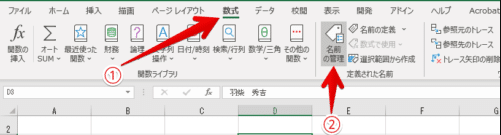
そして、"#REF"(参照エラー)となっている名前を選択して削除します。
Ctrl や Shiftを押しながら選択することで、複数選択した上で一括削除が可能です。
また、右上のフィルターで「エラーのある名前」を抽出して削除も可能です。
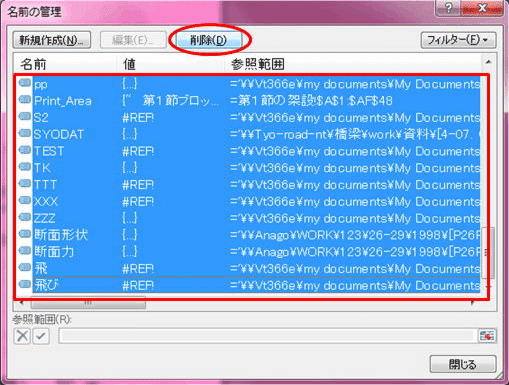
2.名前を表示させるマクロで名前を強制的に表示
厄介なことに、上記1.の方法では表示されない名前がシートに残っているケースがあります。これを解決するため、非表示になっている名前をマクロ (VBA) を用いて強制的に表示させます。
マクロを使ったことがない方も、以下の方法にしたがって、コードをコピペしていただければ誰でも簡単に5分もかからず解決できますのでご安心ください。
ここから先は
¥ 100
この記事が気に入ったらサポートをしてみませんか?
